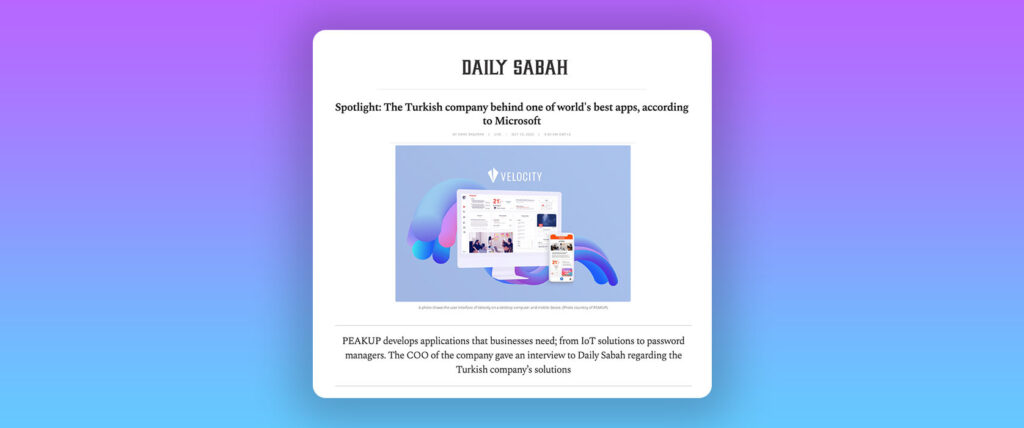MICROSOFT EDGE
Microsoft Edge; Microsoft tarafından geliştirilen ,birinci sınıf performans, yüksek güvenlik, desteklenen üretkenlik ve daha fazla değer sunma temellerine kurulmuş Chrome tabanlı bir web tarayıcısıdır. Her detayı internette gezinirken en yüksek verimi keyifli bir şekilde almanız ve bu durumu kolaylaştıracak özelliklerle geliştirilmiştir. Kolay kullanım, en yüksek verim ve estetik amaçlarının yanında güvenliği de yoğun bir ilgiyle ön planda tutan Edge’nin her detayı size bir tarayıcıdan beklediğinizden daha fazlasını sunuyor.
ÖZELLİKLERİ
İnternet deneyiminizi sizin için en verimli ve keyifli hale getirmeye çalışan Microsoft; gerek görsel anlamda, gerek teknik anlamda veya gerek kullanım kolaylığı anlamında birçok özellik geliştirerek Edge’i alanının en iyisi haline getirdi. Bu durumun üstüne daha birçok yeni özellik üzerine çalışmalara devam ederken, yeni versiyonların olanın daha ötesine taşımayı hedefliyor. Tarayıcının şu anki yapısında, gelinen noktadaki ilginizi çekebilecek birkaç özelliği sizinle paylaşmak istiyorum.
1. Kendi stilinizi yaratın: Tarayıcınızı ilk açtığınızda ekranda haber, seyahat, sağlıklı yaşam, oyun veya haber gibi birçok pencereden hangilerine kısa yoldan ulaşmak için karşılaşacağınızı kendiniz tasarlayabiliyorsunuz. Edge sonraki girişlerinizde kendi yapısında otomatik olarak ana ekranınızda sizin seçtiğiniz alanlara uygun, ilginizi çekebilecek içerikleri arama çubuğunun altında toplar. Böylelikle kendi ilgi alanlarınızı seçerek size özel bir tarayıcı sayfası oluşturma imkanınız olur. Örneğin sağlıklı yaşam ile ilgiliyseniz spor videolarından, sağlıklı yemek tariflerine, fit yaşam tüyolarından bu konuyla ilişkili blog sayfalarına kadar her türlü içeriğe anasayfanızdan ulaşabilir, kolayca keşfedebilirsiniz. Kısacası bu özellik ilgi alanlarınızı kolayca takip etmeniz ve yeni keşiflerde bulunmanız için ideal!
2. Artık video izlemek daha zevkli!: İnternetteki görsel akış kalitesi de geri kalan her özellik kadar önemli çünkü görsel aktivitelerin nabzını tutabilmek hepimizi yaşadığımız deneyime daha çok bağlar. Windows 10’da yüksek çözünürlüklü medyaya yönelik en iyi tarayıcı olan Edge; Netflix’ten aldığı destek ile 4K, Ultra, Dolby Audio ve Dolby Vision özellikleriyle spasifik olarak video akışı için sağladığı benzersiz destek ile sizi görsel deneyiminize sıkı sıkıya kenetleyecek.
3. Okuma deneyiminizde kaliteyi arttırın: Web üzerinde okuma yaparken özellikle makale gibi uzun yazılarda gözlerimizin zorlandığı veya her web sayfasında karşımıza çıkabilecek konudan bağımsız yan içeriklerin dikkat dağınıklığı yarattığı yadsınamaz bir gerçek. Edge gereksiz yan içeriklerin filtrelenmesine izin vererek ve okuduğunuz alana odaklamanıza yardımcı olmak için sadece okunan kısmı belirgen hale getirecek görsel tasarımı ile okuma deneyiminizi kolaylaştırıyor.
4. Teleparty ilk kez Edge’de!: Pandemi döneminde çoğu şey gibi film geceleri de dijitalleşmişti ve Netflix Party uzantısı ile istediğiniz insanlarla Netflix üzerinde biraraya gelerek film izleme partinizi başlatabiliyordunuz. Eş zamanlı oynatılan videolar ve ortak chat kısmıyla tek eksiğiniz yanınızdaki kişinin popcornuna elinizi uzatamamaktı. Bu uzantı artık yeni adı Teleparty ile tekrar hayatımıza giriyor. İlk kez Edge üzerinden kullanıma sunulan uzantı, daha önce bahsettiğim gibi Ultra HD (4K) izlenmeyi desteklediği için film izleme keyfinizi başka bir seviyeye taşıyor. Size sadece kendi popcornunuzu hazırlamak kalıyor. 😊
GÜVENLİK
Hayatımızda her alanda beklediğimiz üzere özelliklerin yanı sıra güvenlik de Edge için öncelikli bir konumda. Tarayıcımız açtığımızda veya internette dolaştığımız her an güvende hissetmek, kişisel bilgilerimizin korunduğundan emin olmak ve girdiğimiz sitelerin bilgisayarımıza zarar vermeyeceğinden emin olmak isteriz. . Koruma, şeffaflık, denetim ve saygı olmak üzere yine dört temel üzerine kurulan ve güvenlik ile ilgili size tarayıcı gizliliği sözü veren Edge’in bu konuda tam destek verdiğini birkaç madde ile beraber keşfedelim.
1. İzleyici Ayarlarınızı Yönetin: Hangi sitelere daha çok giriş yapıyorsunuz, neleri sıklıkla takip ediyorsunuz, ilgi alanlarınız hangi çerçevede dallanıyor gibi web deneyiminizi tanımlayan verileri web siteleri izleyiciler toplar ve karşınıza çıkan sonuçlara paralel olarak reklamlar, web siteleri vb içerikleri çıkarır. Bazı reklamların veya içeriklerin sürekli ekranımıza tabiri caizse musallat olması bu şekilde gerçekleşir. Bunun üzerine Edge’de bilinen izleyicileri algılama ve engelleme özelliği geliştirilmiştir. Ek olarak hangi izleyicileri engelleyeceğinize kendiniz karar verebilirsiniz. Bu durumu daha sağlıklı yönetmek adına 3 izleme engelleme düzeyin istediğinizi kullanabilirsiniz. Bu düzeylerin hepsi sizi kripto para çıkarma veya parmak izi olarak algıladığımız izleyiciler gibi zararlı olabilecek izleyicilerden korur.
• Temel Düzey: Zararlı olabilecek izleyicileri engeller ancak diğer izleyicilerin çoğuna ve içeriği ve reklamları kişiselleştirenlere izin verir.
• Dengeli Düzey: Zararlı olabilecek izleyicileri ve ziyaret etmediğiniz sitelerdeki izleyicileri engeller. İçerik ve reklamlar büyük olasılıkla daha az kişiselleştirilir.
• Katı Düzey: Sitelerde zararlı olabilecek izleyicileri ve çoğu izleyiciyi engeller. İçerik ve reklamlar büyük olasılıkla en az kişiselleştirmeye sahiptir. En çok izleyiciyi bu seçenek engeller ancak bazı web sitelerinin beklendiği gibi davranmamasına neden olabilir. Örneğin, bir video oynatılamayabilir veya oturum açamayabilirsiniz.
Daha detaylı bilgi için buraya tıklayabilirsiniz.
2. Gizli Modda Gözatın: Tarayıcınızı gizli modda açtığınız zaman tarayıcınızı kapadığınızda web gezintiniz arama geçmişinde görünmez. Başka biri kullanılan cihazı açtığında gizli moddayken kullandığınız şifreler, parolalar, adresler, form verileri ve bunu benzer veriler otomatik olarak silindiği için bu bilgilere ulaşamaz. Bunlara ek olarak küçük bir not eklemem gerekirse, Gizli mod uzantıların hareketlerinizi kaydetmesini engellemez ayrıca dil tanıma ve öneri özelliklerini geliştirmek için veri toplanmaya devam eder. Dil tanıma ve öneri özelliklerini geliştirmek için veri toplanmasını Windows Ayarları > Gizlilik > El yazısı ve klavye yazısı özelleştirmeleri adımlarını takip ettikten sonra yönetebilirsiniz.
Gizli Mod penceresini farklı yollarla açabilirsiniz:
• Görev çubuğundaki Microsoft Edge logosuna sağ tıklayın ve Yeni InPrivate penceresi’ni seçin.
• Microsoft Edge’de, bir bağlantıya sağ tıklayın ve Bağlantıyı InPrivate penceresinde aç’ı seçin.
• Microsoft Edge’de, Ayarlar ve daha fazlası > Yeni InPrivate penceresi’ni seçin.
Daha detaylı bilgi için buraya tıklayabilirsiniz.
3. SSS ile Güvende Kalın!: SSS, SmartScreen’in kısaltmasıdır. Girdiğiniz sitelerdeki veya indirmek istediğiniz her türlü verideki kötü amaçlı yazılımların avı için tasarlanmıştır. Siz web’de gezinirken girdiğiniz her sayfayı veya uzantıyı kötü amaçlı yazılım sitelerini içeren dinamik bir listeyle karşılaştırır. Şüpheli bir iz bulduğunda size geri uyarı verir veya kesin bir bulgu bulduysa yine size uyarı göndererek siteyi güvenliğiniz için engeller. İndirilen dosyalar için de durum çok farklı değil buna ek olarak çok sayıda Internet Explorer kullanıcısı tarafından indirilen dosyaların bulunduğu bir listeyle de karşılaştırır. Karşıdan yüklediğiniz dosya bu listede yoksa SmartScreen sizi uyarır. SSS’i güvenliğinden emin olduğunuz sitelerde veya tamamen kapatabilirsiniz, tamamen sizin kontrolünüzde. Ayrıca SSS’i Açılır pencere denetleyicisiyle karıştırmamak lazım zira açılır pencere engelleyicisi yalnızca reklam gibi açılır pencereleri sınırlandırır ve kötü amaçlı olup olmamaları bir kriter değildir. Buna karşın SSS ziyaret ettiğiniz siteleri ve indirdiğiniz dosyaları güvenlik tehditlerine karşı korur ve bunu kriter alır.
Yeni Microsoft Edge’de SmartScreen’i açmak veya kapatmak için:
1. Ayarlar ve daha fazlası > Ayarlar > Gizlilik ve hizmetler’i seçin.
2. Kaydırarak Hizmetler bölümüne inin ve Microsoft Defender SmartScreen’i açın veya kapatın.
Son olarak şunu eklemek isterim ki NSS Labs tarafından yürütülen çalışmalarda kötü amaçlı yazılımlara ve kimlik avına karşı en fazla korumayı Edge’in sunduğu kanıtlanmış ve raporlanmıştır.
Kimlik Avı Raporu’na ve Kötü Amaçlı Yazılım Raporu’na tıklayarak ulaşabilirsiniz.
ÇOK YAKINDA
Spoiler seven biri olarak sürekli kendini geliştiren Edge’e gelecek yeniliklerden size kısaca bahsetmek istiyorum.
1. Dikey Sekme: Estetiğe önem veren Edge, internet deneyiminizi görsel açıdan daha estetik hale getirmek ve mobilden aşina olduğumuz bir görünüm seçeneği sunmak için dikey sekme özelliğini getiriyor.
2. Kaymalara Son!: Web’de bulduğumuz verileri tekrar biçimlendirmeden istediğimiz formda kendi bilgisayarımıza yükleyememe devri geride kalıyor. Akıllı Kopyala ile Microsoft Office uygulamalarına aktarmak istediğimiz dosyaları formlarını bozmadan aktarabiliyoruz.
INSIDER TOPLULUĞUNA KATILIN!
Sırada ne olduğunu ilk elden görmek istiyorsanız siz de Insider topluluğuna katılabilirsiniz. Edge tasarlanırken oluşturulan bu topluluk; yapılacak yenilikler için önerilerde bulunmak, yapılan yenilikleri ilk elden denemek ve deneyimleri hakkında geri bildirim vermek için gönüllü olarak katılan kullanıcılardan oluşuyor. Bu oluşturma, deneyim, geri bildirim verme döngüsüyle yapısını ve tasarımını çok güçlü bir hale getiren Edge, katılmak isteyen herkesi beraber daha iyi bir Edge oluşturmak için Insider topluluğuna bekliyor. Katılma linki ve daha detaylı bilgi için buraya tıklayabilirsiniz.
KURULUM
Edge’yi cihazınıza indirip kullanmanız için adımları aşağıda sıralıyor olacağım.
1. İlk olarak Google-> Edge indir adımlarından sonra karşınıza çıkan ilk sayfaya tıklayarak veya kısaca buraya tıklayarak Edge’i indireceğiniz web sayfasına ulaşabilirsiniz.
2. Karşınıza çıkan “İndir” butonuna bastıktan sonra cihazınıza uygun sürümü seçerek indirmeyi başlatabilirsiniz.
3. Edge indikten tarayıcınız indirilenler kısmından veya cihazınızın indirilenler kısmında Edge’ye ulaşabilir ve üstüne basarak kurulumunu başlatabilirsiniz.
4. Kurulum adımlarını tamamladıktan sonra size inanılmaz bir internet deneyimi yaşatacak Edge’i kullanmaya başlayabilirsiniz. 😊
Sonuç olarak spesifik olarak özelliklerine ve güvenlik uygulamalarına değindiğimiz Edge, birçok açıdan sizi tatmin edecek bir tarayıcı olma güvencesini sunuyor. Tasarım, güvenlik ve altyapı olarak süreğen bir şekilde kendini geliştirmeye devam eden ve gelişime açık olan Edge’i takipte kalın.